例举win10系统如何进入安全模式
分类:win10教程 发布时间:2019-06-04 10:20:00
win10系统是我们现在的主流操作系统,其界面美观,开机速度快,安全性高,兼容性强,很多小伙伴安装了win10系统后想进入安全模式查杀病毒,可是不知如何操作。下面,我就教大家进入安全模式的方法
近来不少小伙伴询问小编进入win10安全模式的方法,其实进入安全模式的方法有很多,比如开机立即不停的点按F8,那么进入win10系统之后如何进入安全模式呢?我给大家整理了详细步骤,赶紧来瞧瞧吧
相关教程
win10系统进入安全模式详细步骤
1、点击左下角的开始菜单,点击设置按钮

安全模式电脑图解1
2、选择“更新和安全”
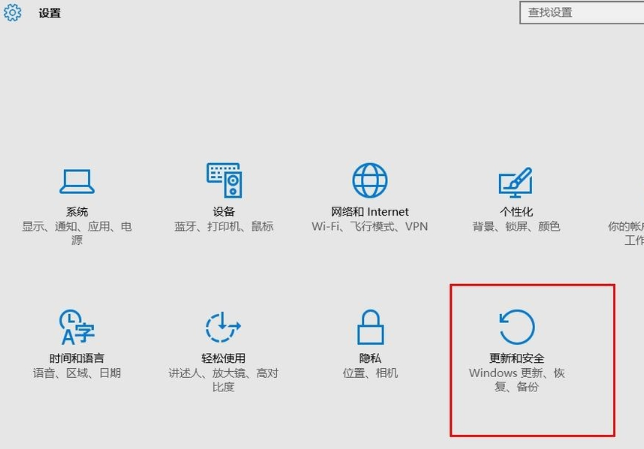
win10系统电脑图解2
3、左侧菜单选择“修复”,点击高级启动下方的“立即重启”
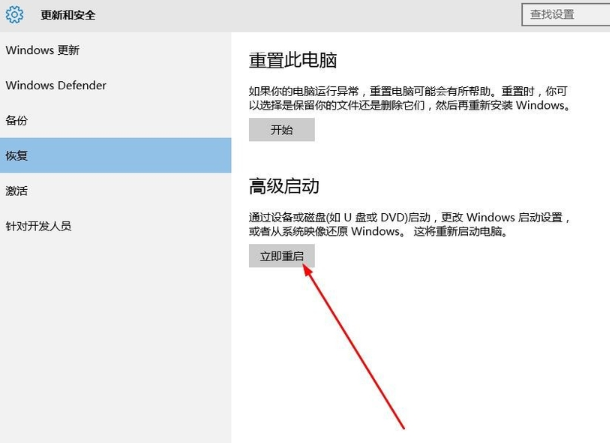
win10安全模式电脑图解3
4、重启后会进入安全操作界面,选择“疑难解答”
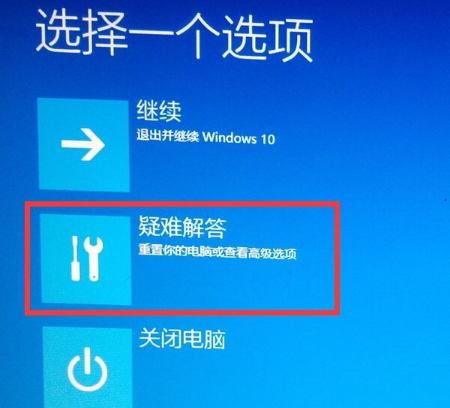
win10系统电脑图解4
5、选择“高级选项”
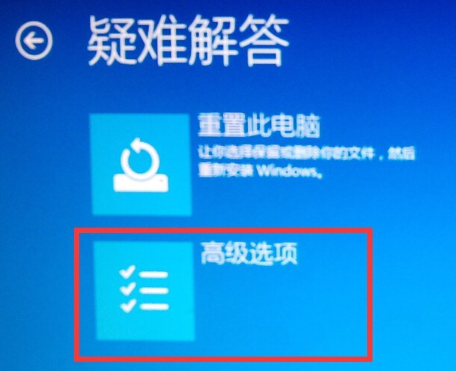
安全模式电脑图解5
6、进入高级选项界面,选择“启动设置”
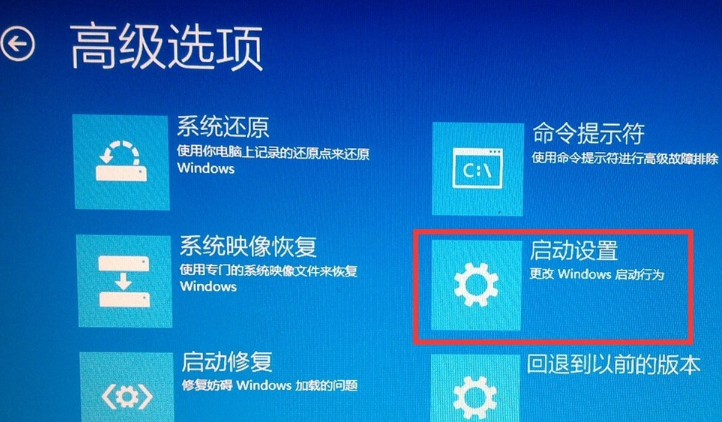
安全模式电脑图解6
7、直接点击右下角的重启按钮
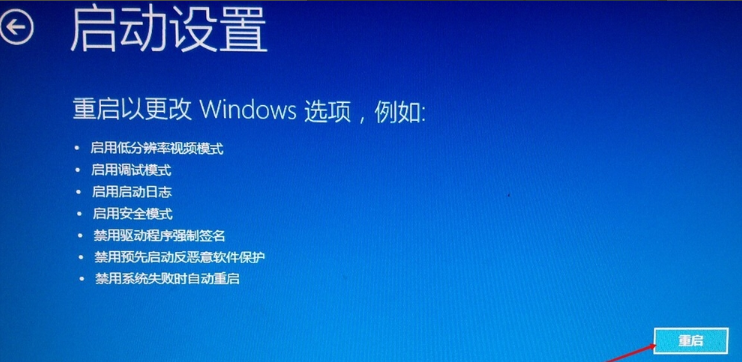
安全模式电脑图解7
8、等待重启后按下F4即可进入安全模式
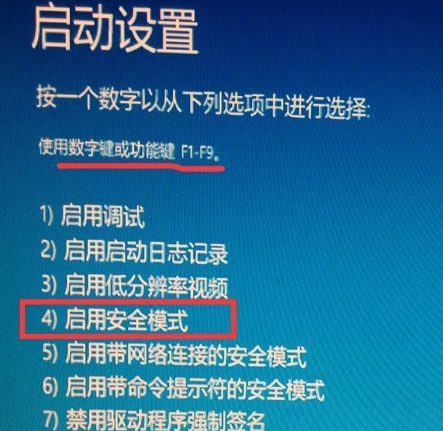
win10安全模式电脑图解8
9、如图,进入安全模式
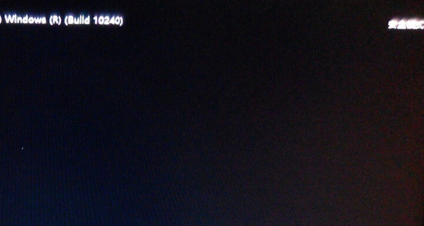
win10开机进入安全模式电脑图解9






 立即下载
立即下载





 魔法猪一健重装系统win10
魔法猪一健重装系统win10
 装机吧重装系统win10
装机吧重装系统win10
 系统之家一键重装
系统之家一键重装
 小白重装win10
小白重装win10
 杜特门窗管家 v1.2.31 官方版 - 专业的门窗管理工具,提升您的家居安全
杜特门窗管家 v1.2.31 官方版 - 专业的门窗管理工具,提升您的家居安全 免费下载DreamPlan(房屋设计软件) v6.80,打造梦想家园
免费下载DreamPlan(房屋设计软件) v6.80,打造梦想家园 全新升级!门窗天使 v2021官方版,保护您的家居安全
全新升级!门窗天使 v2021官方版,保护您的家居安全 创想3D家居设计 v2.0.0全新升级版,打造您的梦想家居
创想3D家居设计 v2.0.0全新升级版,打造您的梦想家居 全新升级!三维家3D云设计软件v2.2.0,打造您的梦想家园!
全新升级!三维家3D云设计软件v2.2.0,打造您的梦想家园! 全新升级!Sweet Home 3D官方版v7.0.2,打造梦想家园的室内装潢设计软件
全新升级!Sweet Home 3D官方版v7.0.2,打造梦想家园的室内装潢设计软件 优化后的标题
优化后的标题 最新版躺平设
最新版躺平设 每平每屋设计
每平每屋设计 [pCon planne
[pCon planne Ehome室内设
Ehome室内设 家居设计软件
家居设计软件 微信公众号
微信公众号

 抖音号
抖音号

 联系我们
联系我们
 常见问题
常见问题



